Comment puis-je sauvegarder automatiquement les données de mon appareil Galaxy?
La création d'une sauvegarde des données de votre smartphone vous protège, au cas où le pire arriverait. Vous pouvez même configurer votre smartphone pour créer automatiquement des sauvegardes, garantissant que vos données sont sécurisées 24 heures sur 24. Découvrez à quel point il est facile de sauvegarder vos données à l'aide de Samsung Cloud.
Avant d'essayer les recommandations ci-dessous concernant vos solutions, assurez-vous de vérifier si le logiciel de votre appareil et les applications associées sont mis à jour avec la dernière version. Veuillez vérifier comment mettre à jour le logiciel de votre appareil mobile dans l'ordre suivant.
Étape 1. Accédez à Paramètres> Mise à jour du logiciel.
Étape 2. Appuyez sur Télécharger et installer.
Étape 3. Suivez les instructions à l'écran.
Données qui peuvent être sauvegardées automatiquement à l'aide de Samsung Cloud
Gérez le contenu que vous souhaitez stocker en toute sécurité dans Samsung Cloud. Vous pouvez sauvegarder des données telles que:
Calendrier, contacts, téléphone, horloge: alarmes, écran d'accueil, applications, paramètres, messages, musique, enregistreur vocal, documents
Comment sauvegarder automatiquement les données
La sauvegarde automatique sauvegarde automatiquement vos données toutes les 24 heures. Cependant, pour cela, votre téléphone doit être chargé, connecté au Wi-Fi et l'écran doit être éteint pendant au moins une heure.
Étape 1. Accédez à Paramètres> Comptes et sauvegarde.
Étape 2. Appuyez sur Samsung Cloud.

Étape 3. Appuyez sur Plus d'options (trois points verticaux)> Paramètres.
Étape 4. Appuyez sur Paramètres de synchronisation et de sauvegarde automatique> Sauvegarde automatique.
Étape 5. Sélectionnez les éléments à sauvegarder automatiquement sur Samsung Cloud.

Vous pouvez gérer vos données en sauvegardant ce téléphone, en restaurant des données ou en supprimant une sauvegarde dans Samsung Cloud.
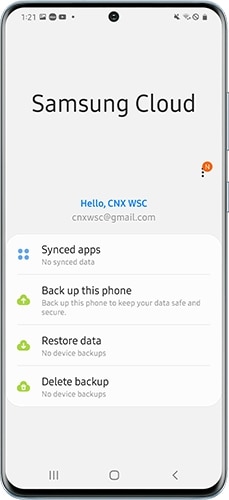
Applications synchronisées: vous pouvez gérer les données synchronisées des appareils, des éléments, des contacts et des rappels synchronisés.
Sauvegarder ce téléphone: vous pouvez consulter une liste des données de sauvegarde disponibles qui peuvent être conservées en toute sécurité.
Restaurer les données: vous pouvez choisir l'appareil et les données que vous souhaitez restaurer.
Supprimer la sauvegarde: vous pouvez supprimer vos données de sauvegarde.
- Veuillez noter qu'il existe une liste de types de contenu ou d'état qui ne peuvent pas être sauvegardés ou restaurés, par exemple, les fichiers joints dans les chats.
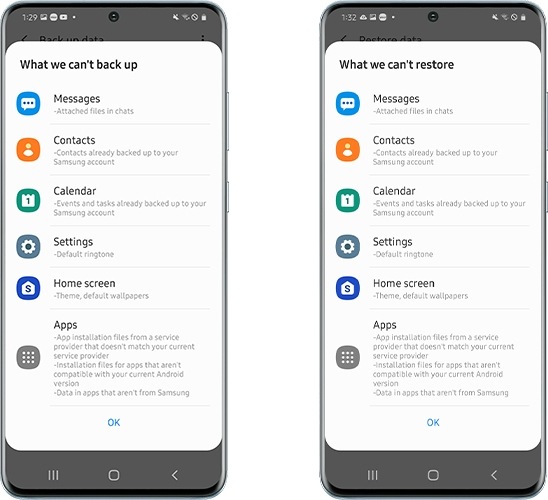
La série Galaxy Android 10 ou supérieure prend en charge l'intégration OneDrive, permettant aux utilisateurs de synchroniser des photos et des vidéos directement avec OneDrive à partir de l'application Galerie. Si vous répondez aux exigences de l'appareil, vous pouvez accéder aux paramètres Galaxy et connecter votre compte OneDrive pour l'utiliser comme solution de sauvegarde. En outre, toutes les photos et vidéos existantes de Samsung Cloud peuvent être transférées vers OneDrive.
Étape 1. Allez dans Galerie> appuyez sur Plus d'options (trois points verticaux).
Étape 2. Allez dans Paramètres> appuyez sur Cloud Sync.
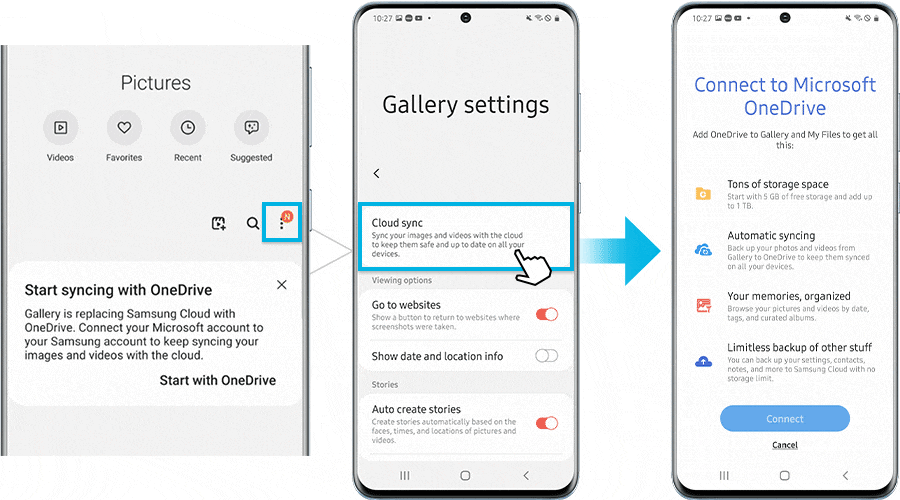
Étape 3. Connectez votre compte OneDrive et suivez les instructions à l'écran.
Note: Les captures d'écran et le menu de l'appareil peuvent varier en fonction du modèle de l'appareil et de la version du logiciel.
Si vous rencontrez un comportement inhabituel sur les mobiles, tablettes ou appareils portables Samsung, vous pouvez nous envoyer une question dans l'application Samsung Members.
Cela nous permet de regarder de plus près ce qui se passe. Les données sont anonymisées et conservées uniquement pendant la durée de l'enquête.
Nous vous remercions pour votre commentaire
Veuillez répondre à toutes les questions.